Если вы работаете не с одним компьютером (например, у вас ПК для игр, ноутбук для работы и компьютер для домашнего кинотеатра), вам может понравиться идея управления несколькими устройствами одной мышью и клавиатурой. Разберемся, как это организовать.
В подключении беспроводной мыши и клавиатуры сразу к двум-трем и более ПК нет ничего сложного. Если у вас на всех машинах установлены операционные системы Microsoft, можете попробовать приложение Mouse without Borders для Windows. Если стоят разные ОС, вам больше подойдет Barrier или Synergy.

Mouse without Borders для Windows
«Мышь без границ» – компактная утилита (1,3 Мбайт). Бесплатная программа работает с Windows 7-10 и серверными версиями операционной системы Microsoft от Windows Server 2003 и выше.
При инсталляции на первую машину установщик спросит, стоит ли утилита на других компьютерах. Нажмите «No», получите код. При установке на другие ПК/лэптопы нажимайте «Yes» и вводите этот код в поле «Security Key».
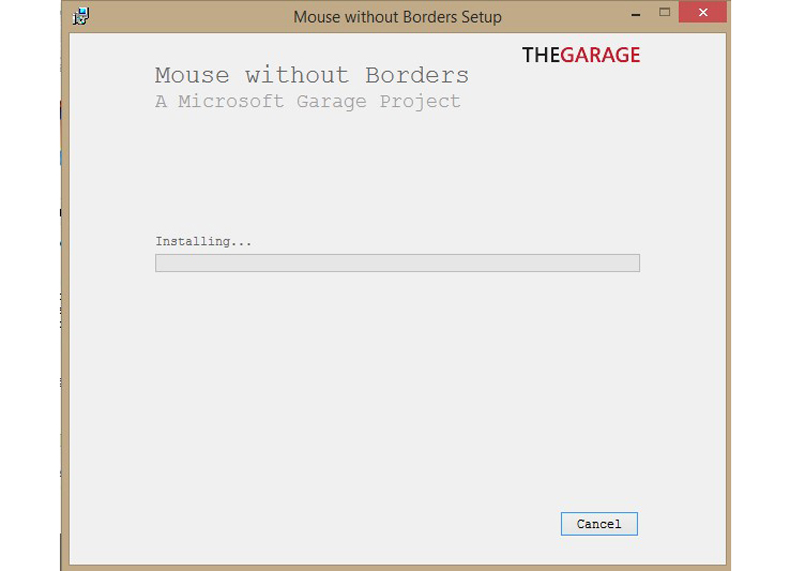
В главном окне программы на основном ПК настройте физическое расположение компьютеров по отношению друг к другу. Например, если основной ПК стоит слева от ноутбука, то и в настройках должен первым быть компьютер (слева), а затем лэптоп
Программа предлагается для скачивания в Microsoft Garage, где обычно выкладывают экспериментальные проекты. Автор постоянно вносит улучшения и устраняет баги, но в некоторых конфигурациях приложение может работать некорректно.
Помимо управления несколькими устройствами с помощью одной мыши и клавиатуры, Mouse without Borders поддерживает общий буфер обмена и перетаскивание (drag-n-drop) файлов с одной машины на другую.
Обычно Mouse without Borders корректно работает, даже если на компьютерах установлены разные версии Windows. Если этого не происходит, попробуйте включить режим совместимости с тем релизом, которого нет ни на одной из ваших машин. То есть если у вас Windows 7 и Windows 10, выбирайте Windows 8 или Vista.
Synergy и Barrier
Если у вас на одной машине Linux, на другой MacOS, а на третьей Windows, Mouse without Borders вам не подойдет. «Мышь без границ» работает только с операционными системами Microsoft, но есть и кроссплатформенные решения. Например, Barrier и Synergy.
Для начала попробуйте утилиту с открытым кодом Barrier. Функциональных возможностей у нее меньше, чем у Synergy, зато она бесплатна. Программы во многом сходны, поскольку Synergy – форк Barrier (то есть кодовая база Barrier использована в качестве стартовой для проекта Synergy).
Стоимость базовой версии Synergy — $29. Версии PRO — $39. Обе утилиты, Barrier и Synergy сложнее в настройке, чем «Мышь без границ», но работают в целом стабильней.
После того как заплатите за Synergy, скопируйте код активации из своего профиля на сайте разработчика (Symless). Этот код нужно будет вводить при инсталляции программы на каждый ПК. Один компьютер должен быть указан в настройках утилиты как сервер, остальные – как клиентские машины. IP-адрес, указанный в настройках сервера на основном компьютере, нужно скопировать и вставить в текстовое поле «Server» на клиентских машинах. В Barrier есть опция автоматической конфигурации, поэтому адрес вводить не придется.


 Поделиться
Поделиться
